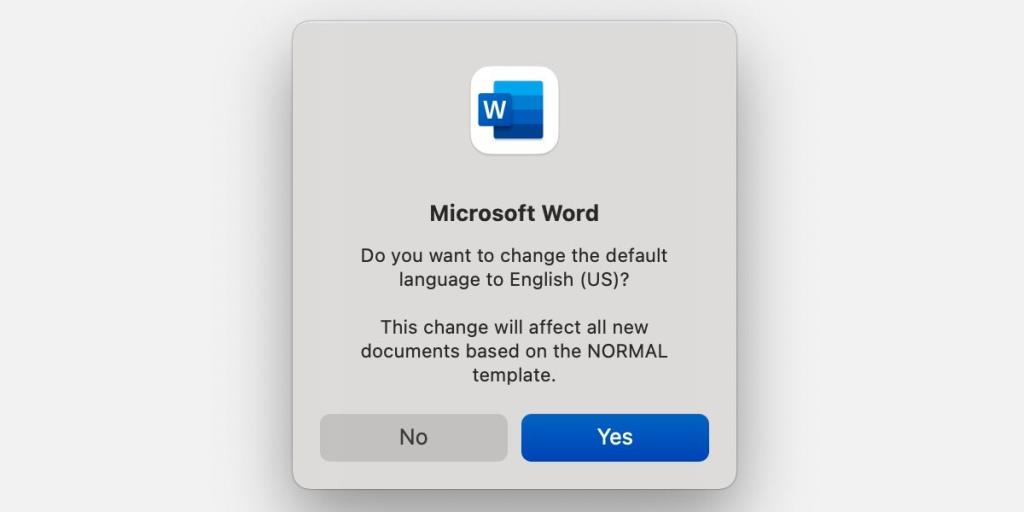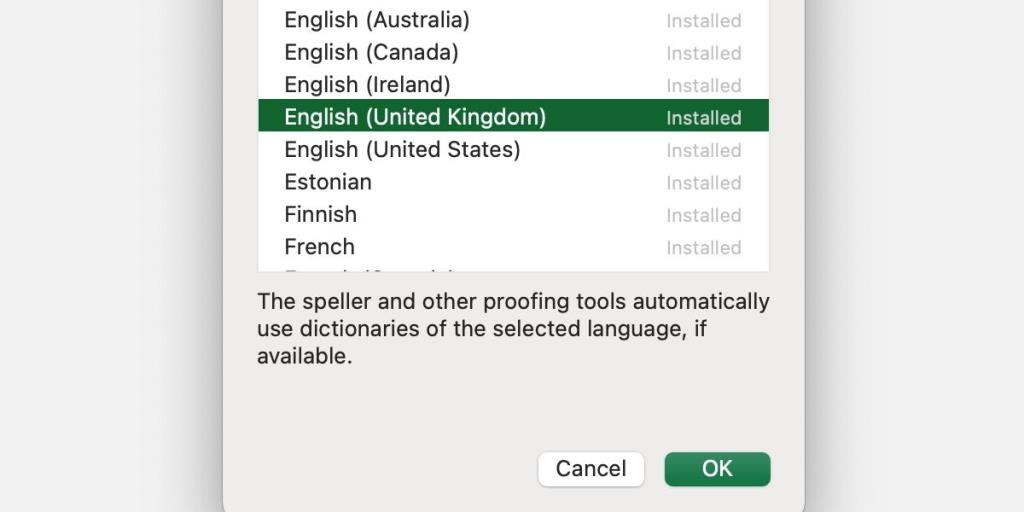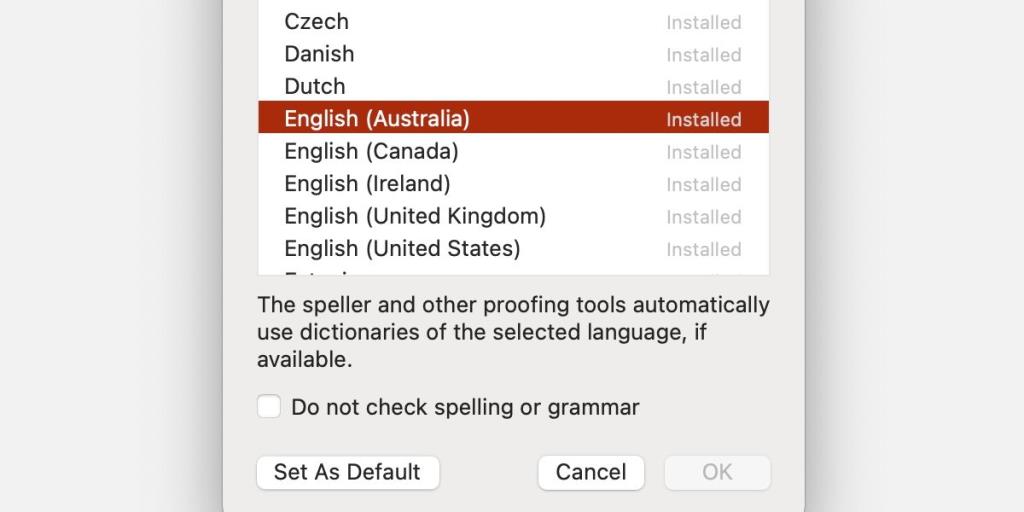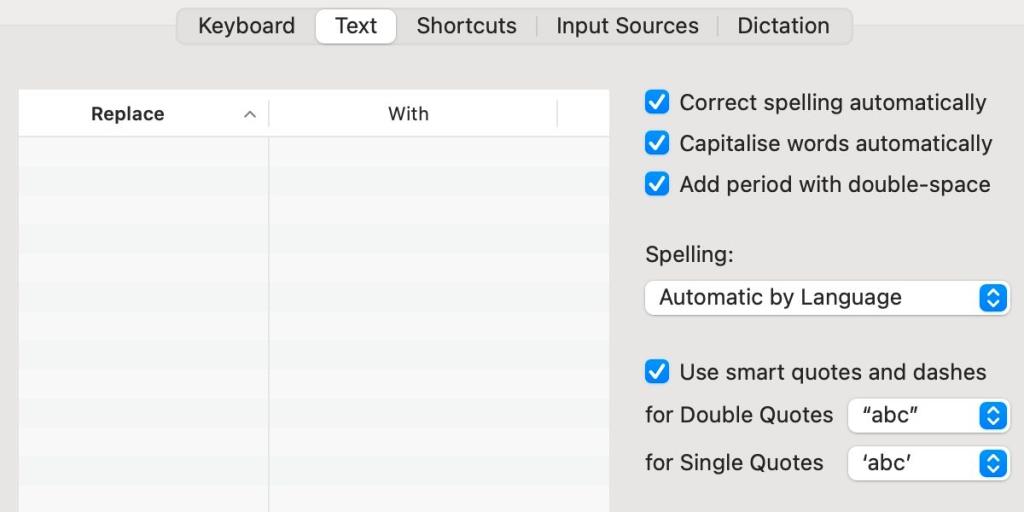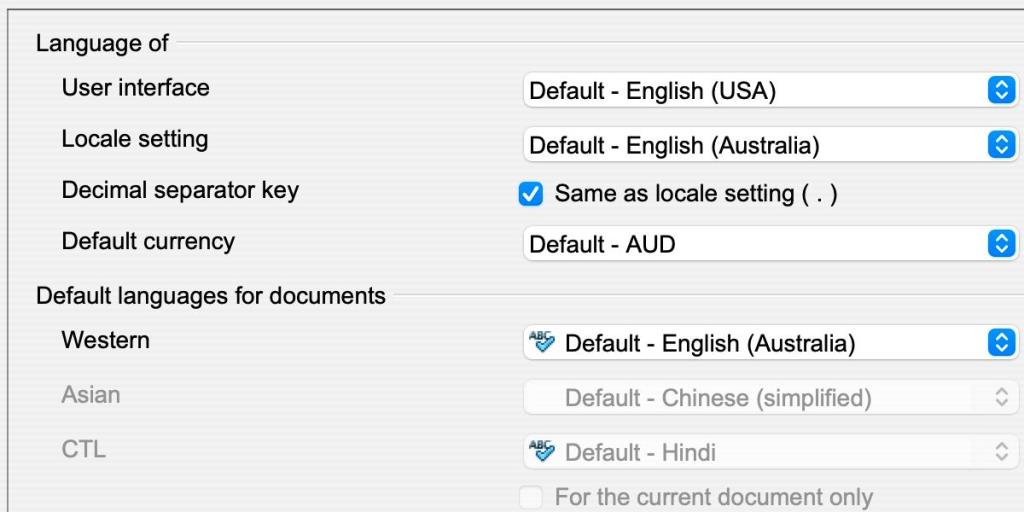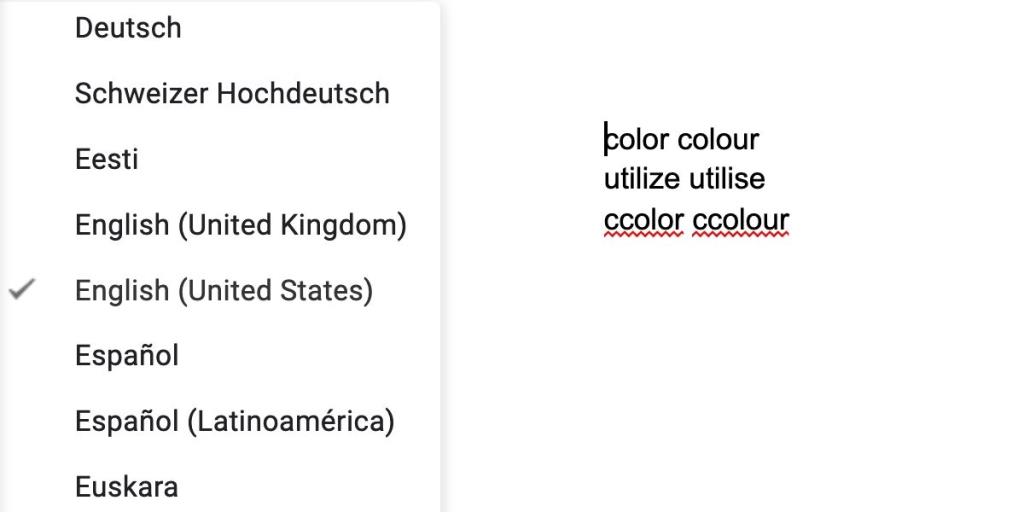Küresel toplumumuzda, genellikle farklı lehçeler kullanarak sınırlar arasında iletişim kurmalıyız ve ofis uygulamalarımızın dilini nasıl değiştireceğimizi bilmek hayati önem taşır. Çoğu durumda, ayarlar basittir. Popüler macOS ofis paketlerinde yazım denetimi dilinin nasıl değiştirileceğine bir göz atalım.
Microsoft Office'te Yazım Denetimi Dili Nasıl Değiştirilir
Microsoft Office, yazım denetleyici dilini değiştirme konusunda bir dizi seçenek sunar ve her uygulama biraz farklı davranır. Kullandığınız yöntem, değişikliklerin nerede gerçekleşmesi gerektiğine bağlı olacaktır. Erişiminiz yoksa, Microsoft Office'i ücretsiz edinmenin birkaç yolu vardır .
Word'ün İmla Denetleyici Dilini Değiştirin
macOS için Microsoft Word, varsayılan, şablon ve seçim dillerini değiştirmenize olanak tanır. Word'de varsayılan yazım denetleyici dilini değiştirmek için şu adımları izleyin:
- Bir belge açın.
- Ana menü çubuğundan Araçlar > Dil'i seçin .
- Listeden istediğiniz dili seçin.
- Varsayılan'ı tıklayın .
- Click Evet istendiğinde.
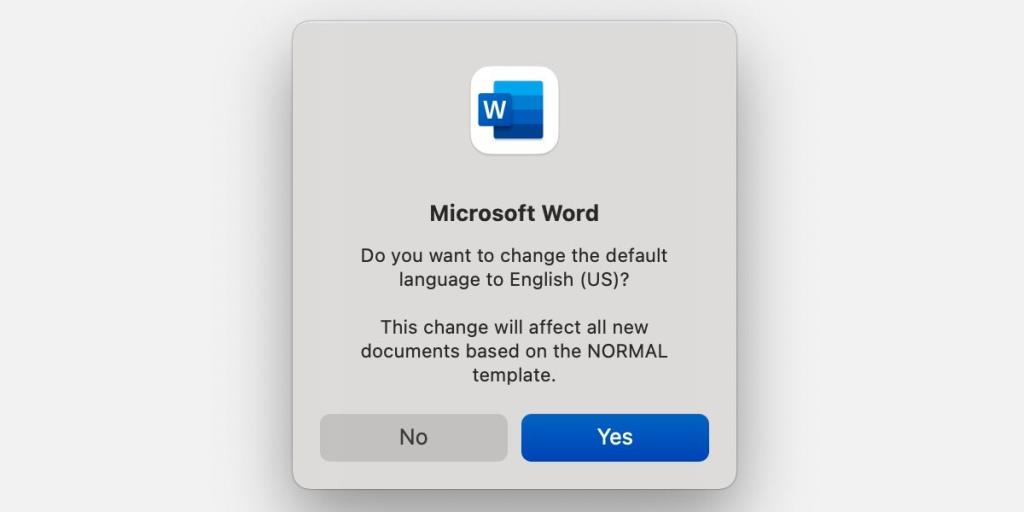
İletişim kutusunun belirttiği gibi, değişiklik Normal şablon altında yazılan her şeyi etkiler . Başka bir şablonun dilini değiştirmek için şu adımları izleyin:
- Bir belge açın.
- Seç Ana menüye.
- İlgili şablonu Kontrol tuşuna basarak tıklayın .
- Git Değiştir > Format > Dil .
- İstediğiniz dili seçin.
- Tıklayın Tamam .
- Kalan pencerede tekrar Tamam'ı tıklayın .
İlgili: Microsoft Word Yazım Denetimi Sorunları Nasıl Onarılır: İpuçları ve Düzeltmeler
Bu şablonun altına yazılan her şey artık seçilen dilde yazım denetimi yapacak. Ancak, yalnızca bir metin seçimini değiştirmek istiyorsanız, şu adımları izleyin:
- Bir belge açın.
- İlgili metni seçin.
- Ana menü çubuğundan Araçlar > Dil'i seçin .
- Listeden istediğiniz dili seçin.
- Tıklayın Tamam .
Excel'in Yazım Denetimi Dilini Değiştirin
Excel'i kullanırken imla ön planda olmayabilir, ancak dili nasıl değiştireceğinizi bilmek faydalı olabilir. Excel'de yazım denetleyici dilini değiştirmek için şu adımları izleyin:
- Bir elektronik tablo açın.
- Ana menü çubuğundan Araçlar > Dil'i seçin .
- Listeden istediğiniz dili seçin.
- Tıklayın Tamam .
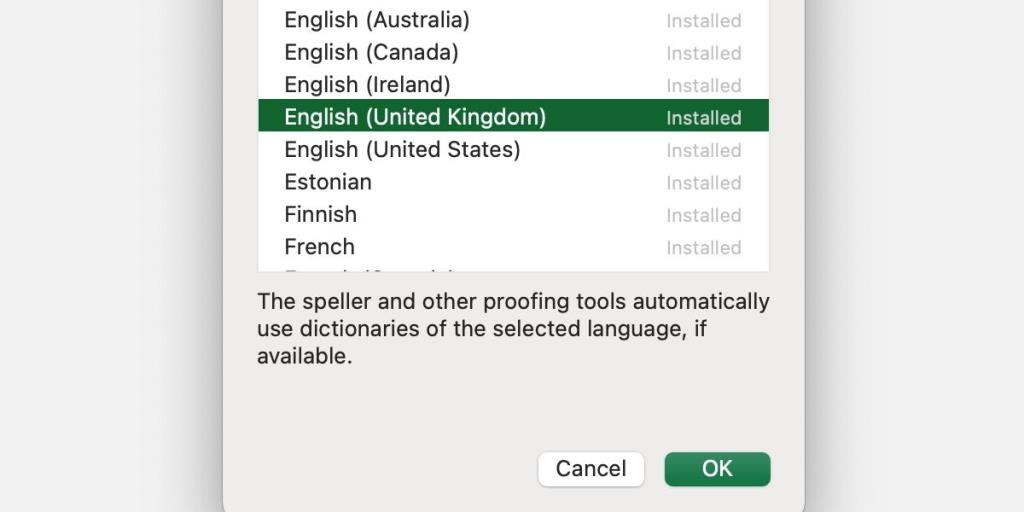
Excel belgeniz şimdi seçilen dilde yazım denetimi yapacak ve yeni elektronik tablolar tercihinizi hatırlamalıdır.
PowerPoint'in Yazım Denetimi Dilini Değiştirin
PowerPoint, geçerli proje dilini değiştirmenize veya tüm sunumlar için bir varsayılan ayarlamanıza olanak tanır. Geçerli sununun yazım denetleyici dilini değiştirmek için şu adımları izleyin:
- Bir sunum açın.
- Ana menü çubuğundan Araçlar > Dil'i seçin .
- Listeden istediğiniz dili seçin.
- Tıklayın Tamam .
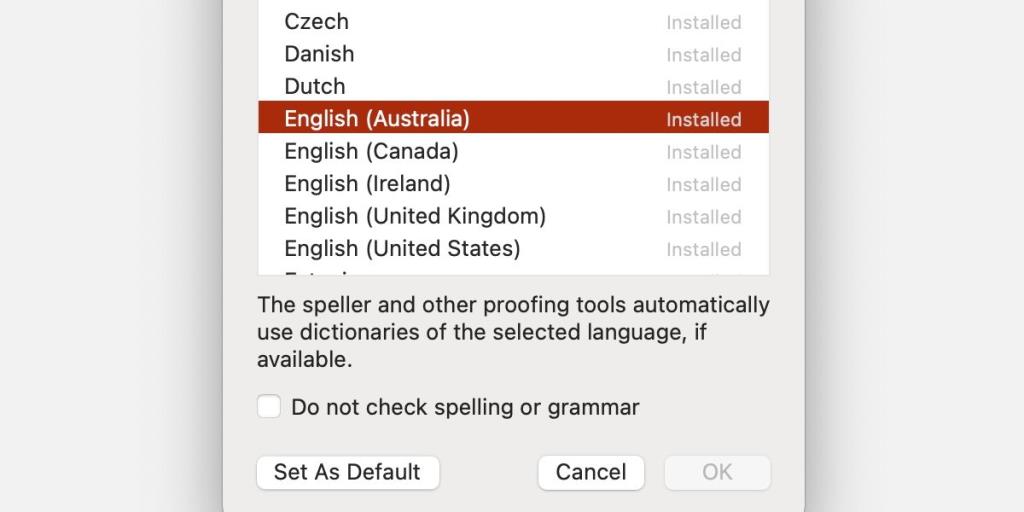
Mevcut sunum ve gelecekteki projeler için yazım denetimi dilini değiştirmek için şu adımları izleyin:
- Bir sunum açın.
- Ana menü çubuğundan Araçlar > Dil'i seçin .
- Listeden istediğiniz dili seçin.
- Varsayılan Olarak Ayarla'yı tıklayın .
- Evet'i tıklayın .
Gelecekteki tüm projeler artık varsayılan olarak seçtiğiniz dilde olmalıdır.
Apple Pages, Numbers ve Keynote'ta Yazım Denetimi Dili Nasıl Değiştirilir
iWork paketinin yazım denetimi dilini değiştirmek için Mac'inizdeki Sistem Tercihleri'ndeki genel ayarları kullanmanız gerekir . Ancak, yaptığınız herhangi bir değişiklik üç uygulamayı da etkiler; bu, bazı durumlarda faydalı olabilir ancak diğerlerinde ideal olmayabilir. Pages, Numbers ve Keynote için yazım denetleyici dilini değiştirmek için şu adımları izleyin:
- Sistem Tercihleri > Klavye'ye gidin .
- Menü çubuğundan Metin'i seçin .
- Yazım Denetimi altındaki menü kutusunu tıklayın .
- İstediğiniz dili seçin.
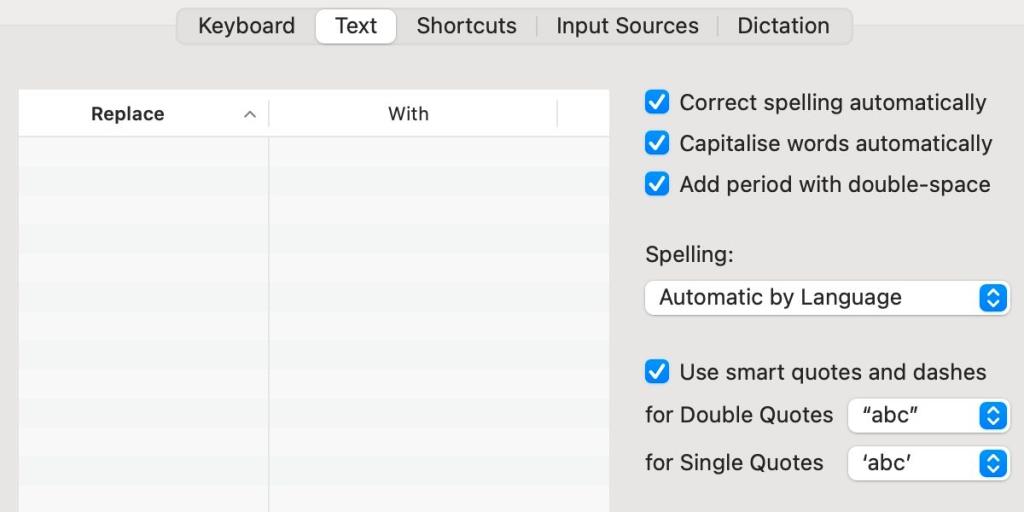
Ayrıca birden çok dilde yazım denetimi yapmayı da seçebilirsiniz. Bunu yapmak için şu adımları izleyin:
- Sistem Tercihleri > Klavye'ye gidin .
- Menü çubuğundan Metin'i seçin .
- Yazım Denetimi altındaki menü kutusunu tıklayın .
- Listenin en altına gidin ve Ayarla'yı seçin .
- Kullanmak istediğiniz dilleri etkinleştirin.
- Listeyi yeniden sıralayın ve girişleri sürükleyip bırakarak önceliklendirin.
- Bitti'yi tıklayın .
İlgili: Mac'inizin Yerleşik Sözlüğüne Sözcük Ekleme ve Kaldırma
Değişiklikler, tüm macOS'in yanı sıra iWork paketini de etkileyeceğinden, diğer uygulamaları kullanırken bunu aklınızda bulundurun.
Apache OpenOffice veya TDF LibreOffice'de Yazım Denetimi Dili Nasıl Değiştirilir
OpenOffice ve LibreOffice, belgeler, elektronik tablolar ve sunumlar dahil tüm projeleri etkileyen evrensel dil ayarlarına sahiptir. Süitlerin kelime işlemcileri ayrıca ekstra ayarlar sağlar. Tüm OpenOffice veya LibreOffice belgelerinin yazım denetimi dilini değiştirmek için şu adımları izleyin:
- Uygulamayı başlat.
- OpenOffice/LibreOffice > Tercihler'e gidin .
- Dil Ayarları 'nın yanındaki içeriği gösterme üçgenini tıklayın .
- Seç Diller .
- Belgeler için Varsayılan diller altında istediğiniz dili seçin .
- Tıklayın Tamam .
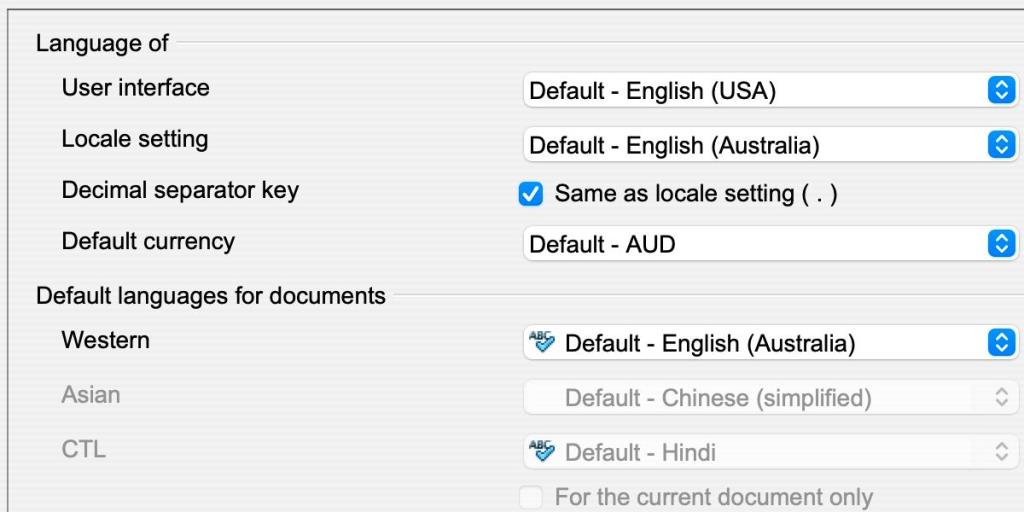
Artık tüm belgeler seçtiğiniz varsayılan seçeneği kullanacak. Ek olarak, metin belgeleri , Seçim İçin , Paragraf İçin veya Tüm Metinler İçin dilini değiştirmenize olanak tanır . Bu ayarları bulmak için aşağıdaki adımları kullanın:
- Bir Metin Belgesi/Yazıcı Belgesi açın .
- Ana menü çubuğundan Araçlar > Dil'i seçin .
- Birini seçin Seçimi İçin , Paragraf için ya tüm metin için .
- İstediğiniz dili tıklayın.
OpenOffice ve LibreOffice metin belgelerindeki ek ayarlar, daha fazla kontrol sağlar ve diller arasında geçişi kolaylaştırır. Ayrıca, LibreOffice diğer birçok proje türünde Tüm Metin İçin seçeneği sunar.
Google Dokümanlar'da Yazım Denetimi Dili Nasıl Değiştirilir
Google Dokümanlar paketi benzersiz bir durumdur çünkü Birleşik Krallık ve ABD İngilizcesi arasındaki dilin değiştirilmesi yazım denetleyicisini etkilemez. Araç, en az bir bölgenin kurallarına uymaları koşuluyla tüm yazım değişikliklerini doğru olarak kabul eder. Ancak yine de yazım denetleyici dilini değiştirmeniz gerekiyorsa, aşağıdaki adımları izleyerek bunu Dokümanlar ve Slaytlar'da yapabilirsiniz:
- Bir belge veya sunu açın.
- Ana menü çubuğundan Dosya > Dil'i seçin .
- İstediğiniz dili seçin.
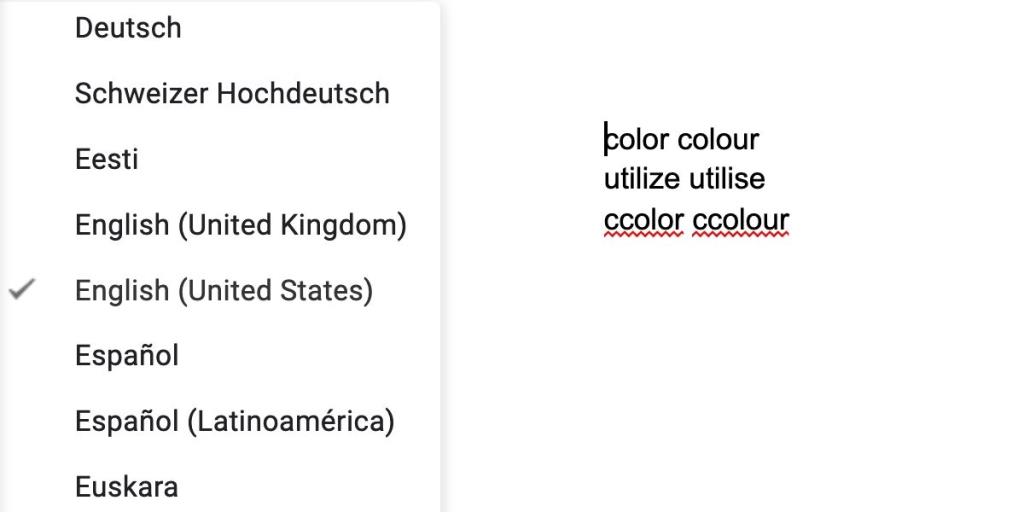
Google'ın elektronik tablo uygulamasındaki süreç biraz farklıdır. E-Tablolar'da yazım denetimi dilini değiştirmek için şu adımları izleyin:
- Bir elektronik tablo açın.
- Dosya > E-tablo ayarları'na gidin .
- Genel öğesini seçin .
- Yerel ayar altındaki menü kutusuna tıklayın ve istediğiniz konumu seçin.
Google'ın İngilizce varyasyonları arasında ayrım yapmayı reddetmesi sorunludur ve paketi farklı bölgeler için yazan kişiler için uygunsuz hale getirir. Umarım, şirket bu yaklaşımı gelecekteki bir güncellemede değiştirir.
Ofis Uygulamalarınızda Ustalaşın
Mac için Microsoft Office, üzerinde çalıştığınız herhangi bir belge için yazım denetleyici dilini hızla değiştirmenize olanak tanır. Ancak Apple'ın iWork paketi, Sistem Tercihlerinde değiştirebileceğiniz genel ayarları kullanır.
Apache OpenOffice ve TDF LibreOffice, en çok yönlü dil ayarlarını sunar. Tüm projeleri etkileyen değişiklikler yapabilir veya belirli bir belge, paragraf veya seçim için diller arasında geçiş yapabilirsiniz.
Google Dokümanlar paketi, yazım denetleyici dilini değiştirmenize izin verse de, uygulamalar İngilizce varyasyonları arasında ayrım yapmaz; bu, alternatif bölgeler için yazan kişiler için ideal değildir.
Kullandığınız araçları tanıyarak çok şey kazanabilirsiniz. Uygulamalarınızın nasıl çalıştığını ve en kullanışlı ayarları nerede bulacağınızı bilmek, üretkenliği artırabilir ve boşta kafa yorma anlarından kaçınmanıza yardımcı olabilir.